Bạn có một video bị ngược và phần mềm xem phim VLC, hãy sử dụng ngay VLC để xoay video bị ngược và thưởng thức ngay trên máy tính của mình đi thôi. Nội dung bài viết dưới đây sẽ giúp bạn xoay video bị ngược, bị nghiêng 90, 180 độ bằng phần mềm xem nghe nhạc VLC Media Player nhé.
VLC Media Player ngoài khả năng hỗ trợ nghe nhạc, xem Video trên nhiều định dạng phổ biến hiện nay còn cho phép người dùng xoay Video bị ngược, nghiêng 90, 180 độ nhanh chóng để thuận tiện khi sử xem Video trên trình phát nhạc này. Ngoài ra, Xilisoft Video Converter cũng cung cấp cho bạn chức năng này khá tốt, bên cạnh đó, Xilisoft Video Converter còn giúp bạn làm mờ video, to nhỏ âm thanh trong video ...

Hướng dẫn xoay Video bị ngược, nghiêng 90, 180 độ với VLC Media Player
Bước 1: Tải và cài đặt VLC Media Player trên máy tính: Download VLC
Bước 2: Khởi động ứng dụng lên, mở Video muốn xoay bằng cách vào Media trên menu -->Open File (hoặc nhấn tổ hợp phím Ctrl + O)
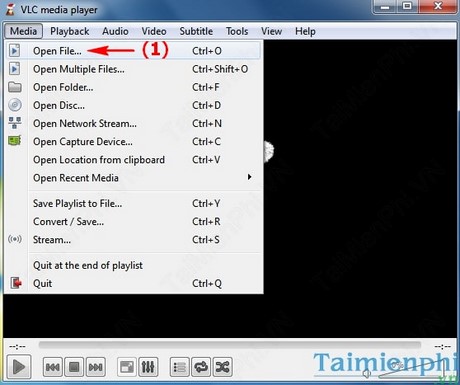
Bước 3: Tại đây vào Tools --> Effects and Filters (hoặc nhấn tổ hợp phím Ctrl + E)

Bước 4: Trong cửa sổ hiện ra, chuyển sang Tab Video Effects, tích chọn vào mục Transform và chọn góc độ quay (Ở đây Taimienphi.vn chọn Rotate by 180 degrees để quay Video ngược 180 độ). Cuối cùng nhấn Close để lưu lại thiết lập.

Và đây là kết quả Video đã bị quay ngược 180 độ

https://thuthuat.taimienphi.vn/xoay-video-bi-nguoc-nghieng-90-180-do-voi-vlc-media-player-3156n.aspx
Trên đây, Taimienphi.vn đã hướng dẫn các bạn cách xoay Video bị ngược, nghiêng 90, 180 độ với VLC Media Player giúp bạn có thể tùy chỉnh để xem Video phù hợp với nhu cầu của mình. Các bạn cũng có thể xoay video bị ngược bằng Free Video Flip and Rotate đã được Taimienphi.vn giới thiệu trong các bài viết thủ thuật.